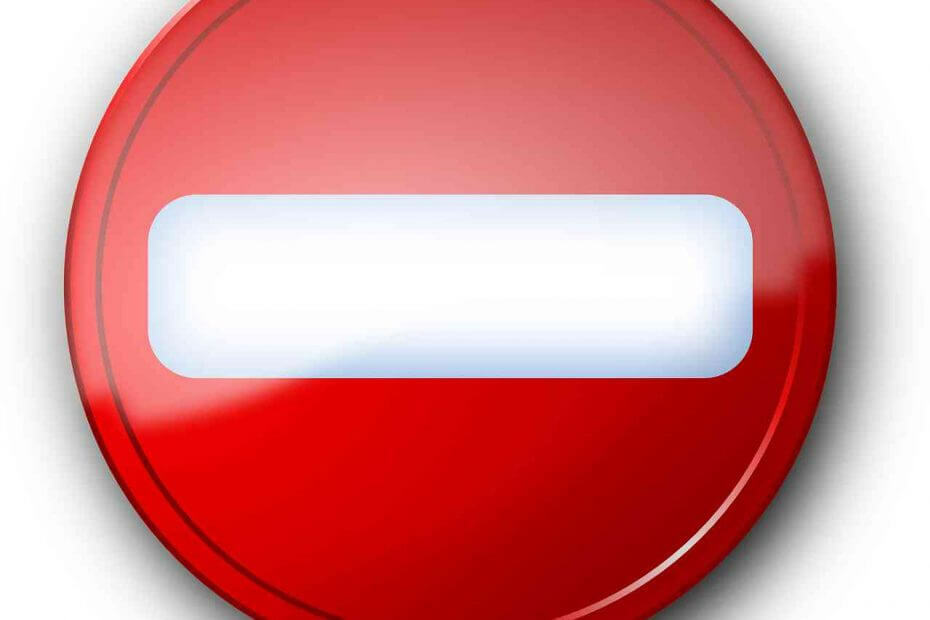
Deze software zorgt ervoor dat uw stuurprogramma's blijven werken en beschermt u zo tegen veelvoorkomende computerfouten en hardwarestoringen. Controleer nu al uw chauffeurs in 3 eenvoudige stappen:
- DriverFix downloaden (geverifieerd downloadbestand).
- Klik Start scan om alle problematische stuurprogramma's te vinden.
- Klik Stuurprogramma's bijwerken om nieuwe versies te krijgen en systeemstoringen te voorkomen.
- DriverFix is gedownload door 0 lezers deze maand.
Eigenaren van Ubisoft-games meldden dat ze een vervelend probleem ondervonden bij het starten van hun favoriete games.
Hoewel ze hun games via hun Steam-accounts hebben gekocht, wordt de foutmelding Er is een probleem opgetreden bij het verifiëren van het eigendom van dit product prompts wanneer ze proberen de respectieve games te starten.
Dit probleem wordt meestal veroorzaakt door Uplay-fouten.
We zijn erin geslaagd een paar oplossingen te bedenken die u kunt gebruiken om dit probleem op te lossen.
Stappen om te repareren Product eigendomsverificatie in Uplay
1. Start beide clients opnieuw op
- Sluit zowel Steam- als Uplay-apps
- Start ze opnieuw en kijk of dit het probleem heeft opgelost.
2. Log opnieuw in bij Uplay
- Klik op de gebruikersnaam van het account in de rechterbovenhoek van Uplay > selecteer Uitloggen
- Voer je e-mailadres en wachtwoord in die zijn gekoppeld aan het Uplay-account en log opnieuw in.
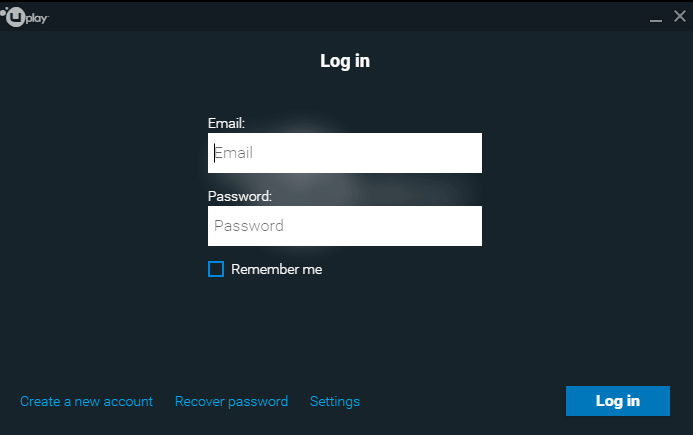
3. Het Uplay-wachtwoord wijzigen
- Uitloggen bij de Uplay-client
- Log in op uw account met uw browser
- Ga naar het gedeelte accountbeheer > uw wachtwoord wijzigen
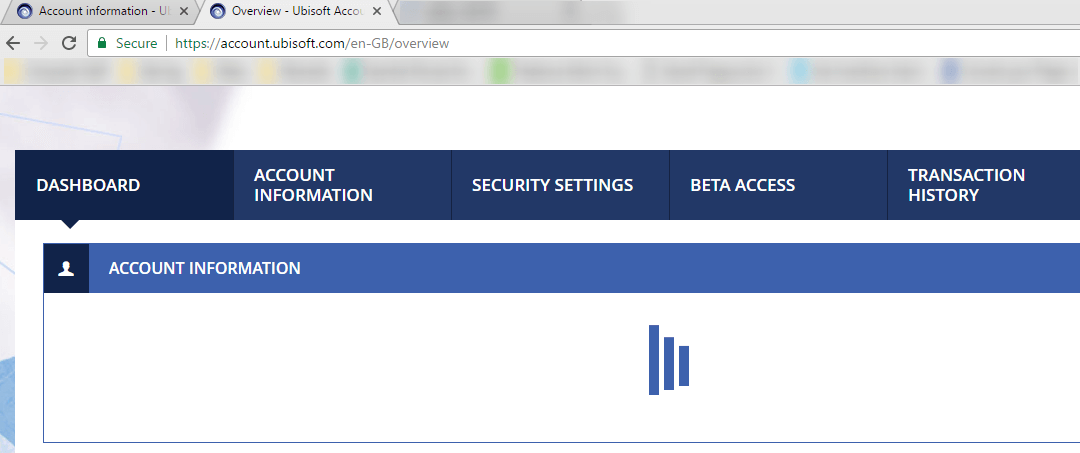
- Log opnieuw in met Uplay en probeer te zien of dit het probleem heeft opgelost.
4. Open het spel in Uplay
Als het spel niet opent via Steam, zorg er dan voor dat je het opent met Uplay. Als dit het probleem oplost, zou je de game ook via Steam moeten kunnen openen.
5. Neem contact op met Ubisoft-ondersteuning
Als je Steam Share gebruikt en de foutmelding krijgt, neem dan contact op met Ubisoft Support.
Verifieer je accountgegevens en het account waarmee je de game deelt.
We hopen dat je het Uplay-authenticatieprobleem hebt kunnen oplossen met een van onze oplossingen. Als je dit artikel nuttig vond, laat dan een reactie achter in het commentaargedeelte hieronder.
LEES OOK:
- FIX: Uplay PC Windows 10 verbindingsproblemen
- Kan game niet starten met gedeelde inhoud Steam-fout [PRO GUIDE]
- Hier leest u hoe u de Steam-fout van het inhoudsbestand permanent kunt oplossen
- EasyAntiCheat-foutmeldingen in Ubisoft-games oplossen

![Steam-fout oplossen tijdens het updaten van games [opgelost]](/f/4b2dfac6ffadb80b383b8f08113f353c.png?width=300&height=460)
